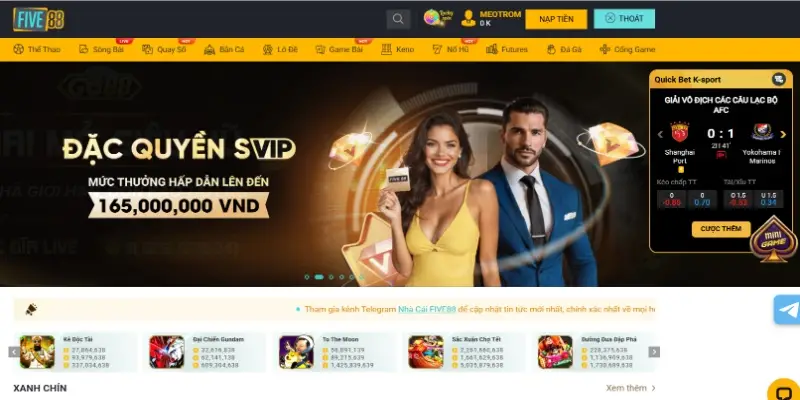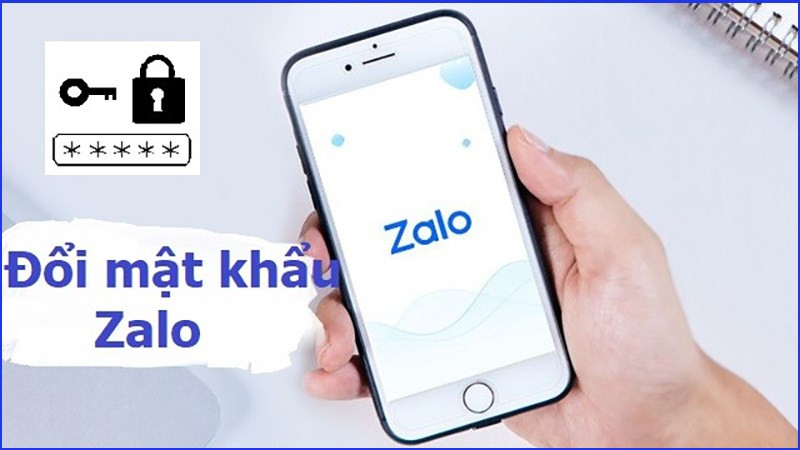
Hướng Dẫn Đổi Mật Khẩu Zalo Trên Điện Thoại Và Máy Tính Nhanh Chóng
Bạn lo lắng về bảo mật tài khoản Zalo của mình? Việc đổi mật khẩu Zalo thường xuyên là cách đơn giản nhưng hiệu quả để bảo vệ thông tin cá nhân. Bài viết này trên tintuclienminh.com sẽ hướng dẫn bạn cách đổi mật khẩu Zalo chi tiết và dễ hiểu trên cả điện thoại và máy tính.
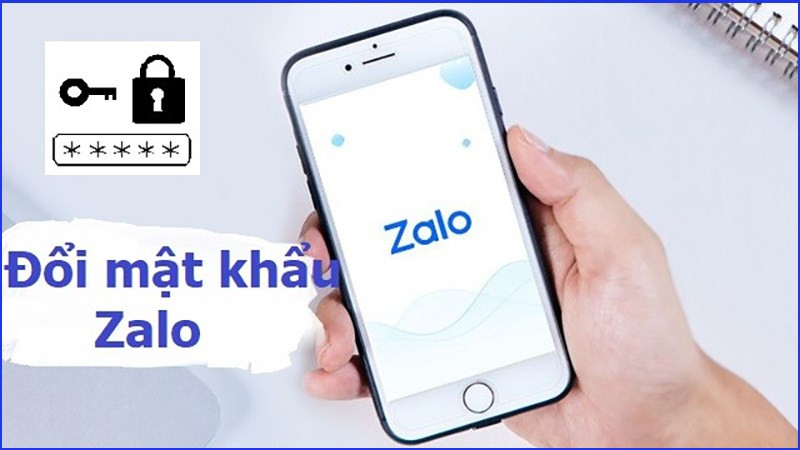 Đổi mật khẩu Zalo trên điện thoại
Đổi mật khẩu Zalo trên điện thoại
Tại Sao Nên Đổi Mật Khẩu Zalo Thường Xuyên?
Mật khẩu Zalo giống như chìa khóa vào nhà bạn. Nếu bị lộ, bất kỳ ai cũng có thể truy cập vào tài khoản, xem tin nhắn, danh bạ và các thông tin cá nhân quan trọng khác. Đổi mật khẩu định kỳ giúp giảm thiểu rủi ro bị xâm nhập, đảm bảo an toàn cho tài khoản của bạn.
Đổi Mật Khẩu Zalo Trên Điện Thoại
Việc đổi mật khẩu Zalo trên điện thoại cực kỳ đơn giản, dù bạn sử dụng hệ điều hành Android hay iOS.
Hướng dẫn nhanh:
Mở Zalo > Thêm > Cài đặt > Tài khoản và bảo mật > Đổi mật khẩu > Nhập mật khẩu hiện tại > Nhập mật khẩu mới (2 lần) > Cập nhật.
Hướng dẫn chi tiết:
- Mở ứng dụng Zalo: Khởi động ứng dụng Zalo trên điện thoại của bạn.
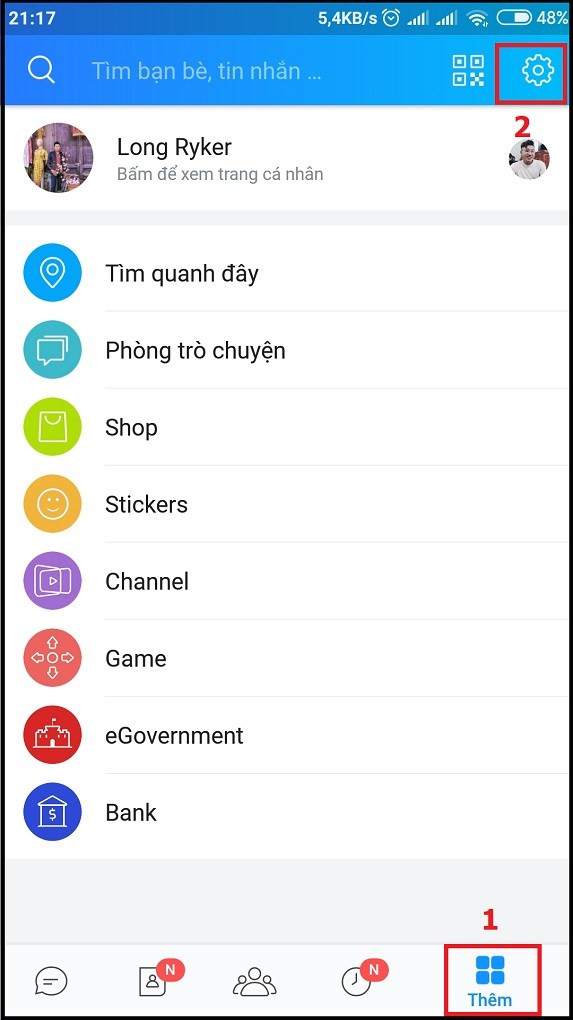 Mở Zalo và vào cài đặt
Mở Zalo và vào cài đặt
- Vào mục Cài đặt: Nhấn vào biểu tượng “Thêm” ở góc dưới bên phải, sau đó chọn biểu tượng “Cài đặt” hình bánh răng.
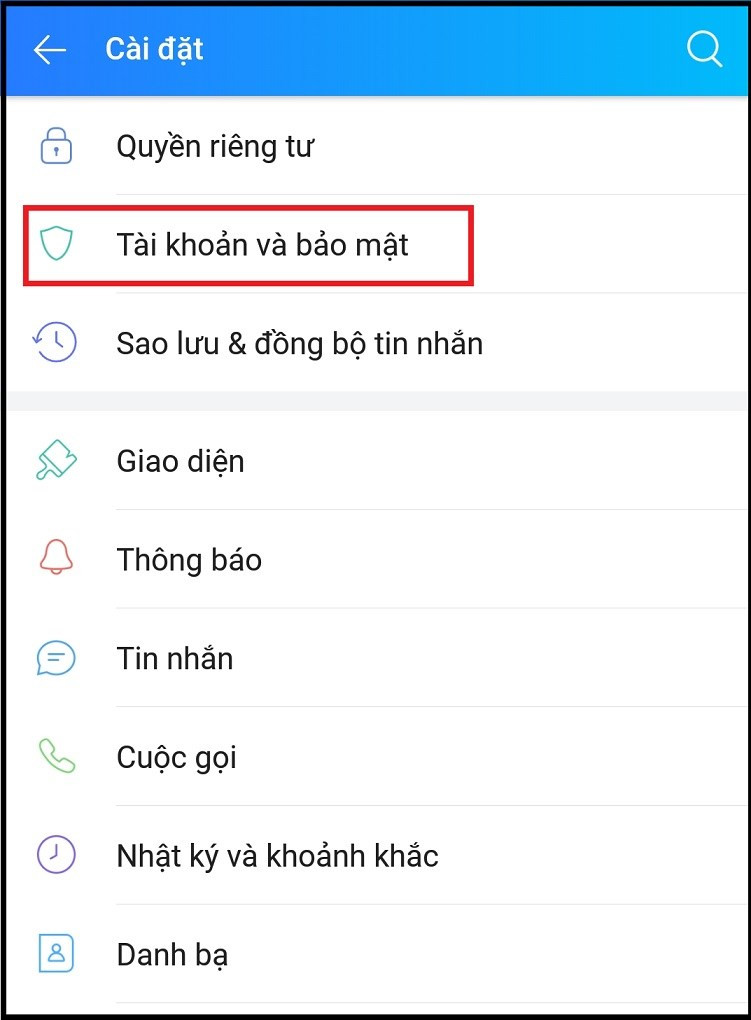 Chọn tài khoản và bảo mật
Chọn tài khoản và bảo mật
- Chọn Tài khoản và bảo mật: Trong menu Cài đặt, tìm và chọn mục “Tài khoản và bảo mật”.
 Chọn đổi mật khẩu
Chọn đổi mật khẩu
- Chọn Đổi mật khẩu: Nhấn vào tùy chọn “Đổi mật khẩu”.
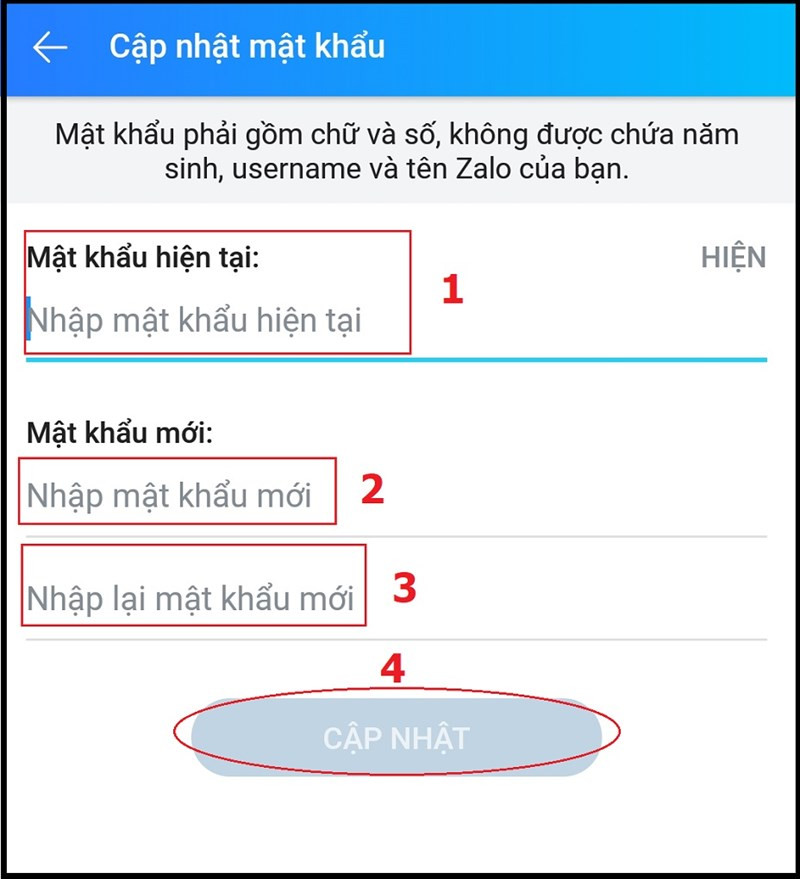 Nhập mật khẩu
Nhập mật khẩu
- Nhập mật khẩu: Nhập mật khẩu hiện tại, sau đó nhập mật khẩu mới hai lần để xác nhận. Cuối cùng, nhấn “Cập nhật” để hoàn tất.
Lưu ý: Mật khẩu mới nên kết hợp chữ và số, tránh sử dụng thông tin cá nhân dễ đoán như tên, ngày sinh.
Đổi Mật Khẩu Zalo Trên Máy Tính
Trên máy tính, Zalo hiện chưa hỗ trợ đổi mật khẩu trực tiếp khi đã đăng nhập. Tuy nhiên, bạn vẫn có thể thay đổi mật khẩu thông qua chức năng “Quên mật khẩu”.
Hướng dẫn nhanh:
Truy cập trang đăng nhập Zalo > Quên mật khẩu > Nhập số điện thoại > Nhập mã OTP > Nhập mật khẩu mới (2 lần) > Xác nhận.
Hướng dẫn chi tiết:
- Truy cập trang đăng nhập: Mở trình duyệt web và truy cập trang đăng nhập Zalo: //id.zalo.me/account/login
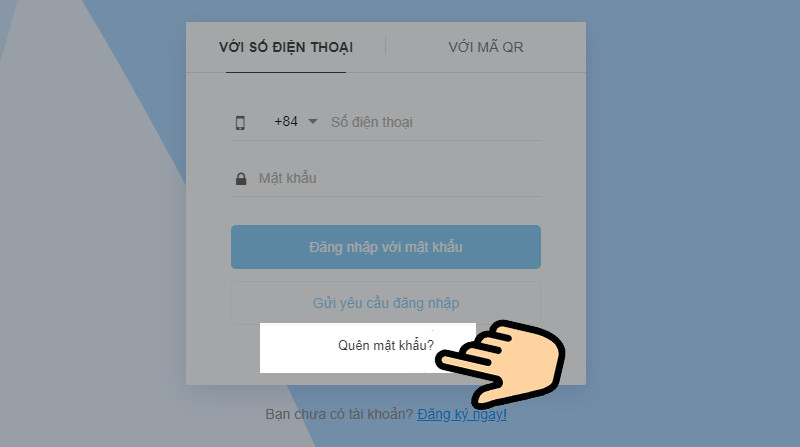 Chọn vào dòng Quên mật khẩu
Chọn vào dòng Quên mật khẩu
- Chọn Quên mật khẩu: Click vào liên kết “Quên mật khẩu”.
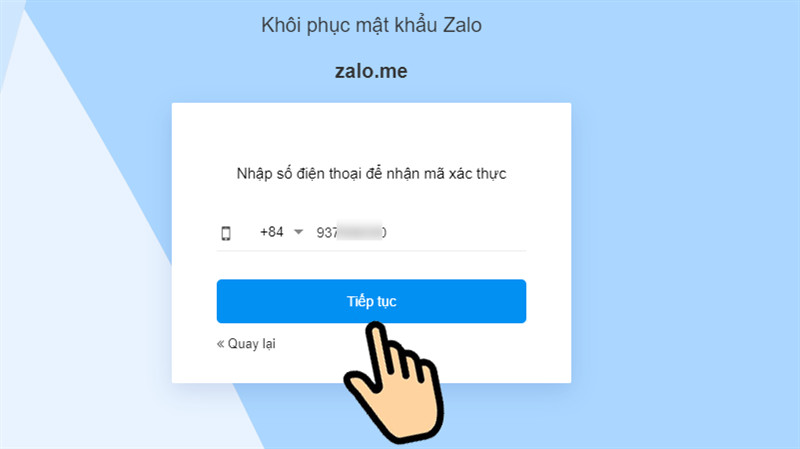 Nhập số điện thoại đã đăng ký Zalo
Nhập số điện thoại đã đăng ký Zalo
- Nhập số điện thoại: Nhập số điện thoại đã đăng ký Zalo và nhấn “Tiếp tục”.
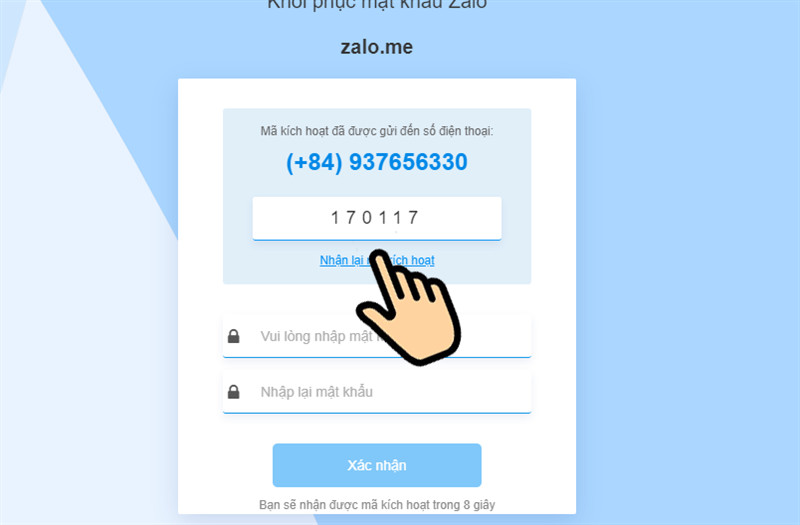
- Nhập mã OTP: Nhập mã xác nhận được gửi đến số điện thoại của bạn.
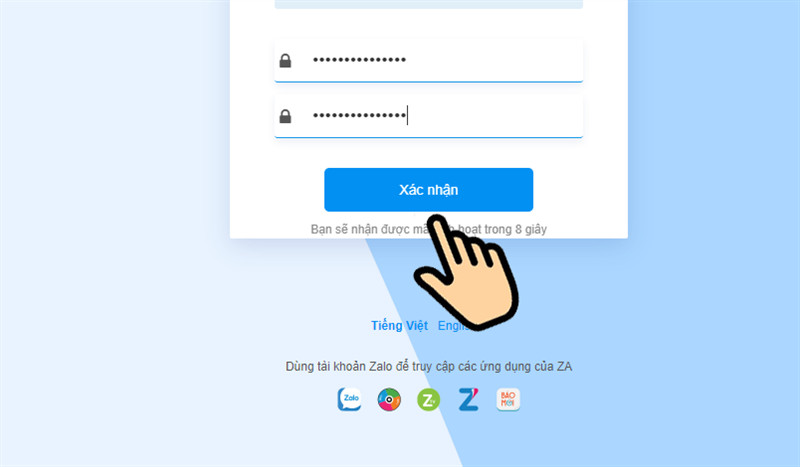 nhập mật khẩu mới 2 lần
nhập mật khẩu mới 2 lần
- Nhập mật khẩu mới: Nhập mật khẩu mới hai lần và nhấn “Xác nhận” để hoàn tất.
Kết Luận
Đổi mật khẩu Zalo thường xuyên là một thói quen tốt để bảo vệ tài khoản của bạn. Hy vọng bài viết này đã giúp bạn nắm rõ cách đổi mật khẩu Zalo trên cả điện thoại và máy tính. Hãy chia sẻ bài viết này nếu bạn thấy hữu ích nhé!